Escolhendo Parâmetros de Atração
As opções de atração do SmartCursor são controladas pelo ajustes definidos na barra de Status na parte inferior da janela do aplicativo. Clique em cada ferramenta para ativar ou desativar aquele tipo de atração conforme necessário para uma tarefa de desenho específica e controle o feedback de tela que é exibido durante o desenho.
Clique em um ícone de ferramenta individual no gráfico abaixo para criar um link para a ajuda desse tipo de atração.
![]()
A maioria das ferramentas de atração funciona para visualizações 2D e 3D; entretanto, Ajustar à tangente se aplica apenas a vistas 2D, e Ajustar ao plano de trabalho se aplica apenas a vistas 3D.
As categorias de atração podem ser usadas individualmente ou combinadas para maior precisão de desenho e atração. Por exemplo: Você pode usar Atrair aos Pontos e Atrair à Grade para encontrar pontos que estejam em um objeto e na grade. A atração também pode ser combinada com a Barra de Dados para localizar um ponto de atração específico em um local determinado na área de desenho.
A maioria das ferramentas de atração possui configurações que podem ser definidas em um popover que é aberto quando você clica duas vezes, clica com o botão direito ou clica e segura a ferramenta.Muitas dessas configurações são consideradas configurações do aplicativo, e se aplicam a qualquer arquivo aberto no Vectorworks. Certas configurações são consideradas configurações do documento, e são salvas com ele; estas configurações incluem Dimensões da Grade, Ângulos Alternativos para Linhas de Extensão, Datum e Deslocamento da Borda Referencial e Configurações da Distância da Atração. Algumas das opções de atração não oferecem parâmetros adicionais, e podem apenas ser ativadas ou desativadas.
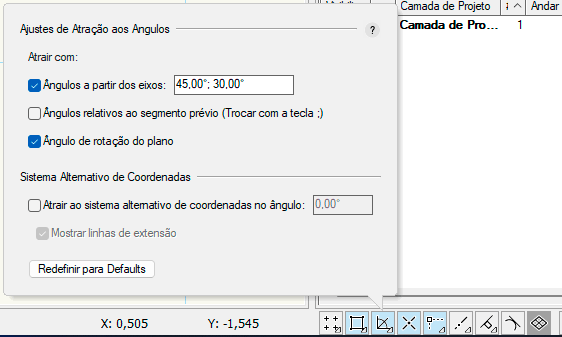
Clique duas vezes, clique com o botão direito ou clique e segure as ferramentas de atração que têm uma seta no canto inferior direito para abrir um popover com configurações para esse tipo de ajuste. CliqueConfigurações de Atração à direita para abrir o popover Opções Gerais de Atração. Clique em qualquer lugar fora de um popover para descartá-lo.
Ao desenhar, você pode suspender a atração do SmartCursor. Clique em Suspender Atração para alternar a atração em ligada ou desligada. Quando ao atração é suspensa, os ícones das ferramentas são substituídos por uma barra colorida. As configurações de atração, incluindo quais ferramentas são ativadas e desativadas, são mantidas quando a atração é retomada. A atração suspensa é uma configuração global que persiste em todos os documentos abertos na sessão, mas não é salva entre sessões.
para alternar a atração em ligada ou desligada. Quando ao atração é suspensa, os ícones das ferramentas são substituídos por uma barra colorida. As configurações de atração, incluindo quais ferramentas são ativadas e desativadas, são mantidas quando a atração é retomada. A atração suspensa é uma configuração global que persiste em todos os documentos abertos na sessão, mas não é salva entre sessões.
![]()
Como alternativa, para uma suspensão mais breve, pressione e segure a tecla de atalho, que é a tecla '(tecla de aspas anteriores) por padrão. Pressione a tecla duas vezes rapidamente para fazer a suspensão se manter. A tecla para suspender o alinhamento pode ser alterada. Veja Modificando atalhos especiais.
Para configurar e ativar as categorias de atração:
Clique Configurações de atração ![]() na atração definida na barra de status para abrir o popover Opções Gerais de Atração e definir os parâmetros que não são específicos para nenhuma ferramenta.
na atração definida na barra de status para abrir o popover Opções Gerais de Atração e definir os parâmetros que não são específicos para nenhuma ferramenta.
Clique duas vezes, clique com o botão direito ou clique e segure uma ferramenta no conjunto de Atrações na barra de status para abrir o popover de configurações para esse tipo de atração e definir parâmetros para essa ferramenta. Algumas das ferramentas não possuem um popover de configurações.
Os parâmetros de ajustes gerais e específicos dos parâmetros de atração são descritos nas seções a seguir.
Clique em uma ferramenta de atração para ativá-la ou desativá-la conforme necessário.
As teclas de atalho da Paleta de Atrações podem ser definidas através do Editor de Interface; VejoModificando atalhos especiais.
Diferentes combinações de parâmetros de restrição e atração podem ser exigidos para diferentes tarefas. Clique em Organizar > Ferramenta Personalizada/Atributo para criar um VectorScript contendo as configurações atuais do SmartCursor e as opções ativas na Paleta de Atrações. Execute o script dando um duplo clique sobre ele no Administrador de Recursos para alterar rapidamente os parâmetros de atração e as configurações. Veja Creating custom tool/attribute scripts para maiores informações.
